วิธีสร้างเรื่องราวใน Facebook

การสร้างเรื่องราวใน Facebook สามารถสนุกสนานมาก นี่คือวิธีการที่คุณสามารถสร้างเรื่องราวบนอุปกรณ์ Android และคอมพิวเตอร์ของคุณได้.

เมื่อคุณใช้บางอย่าง เช่นคลิปบอร์ดของ Androidยิ่งมีคุณสมบัติมากเท่าไหร่ก็ยิ่งดีใช่ไหม น่าเสียดายที่ไม่ใช่กรณีที่มีคลิปบอร์ด Android ในตัว จนถึงตอนนี้ สิ่งที่ทำได้คือบันทึกข้อความที่คุณคัดลอกไว้จนกว่าคุณจะพร้อมที่จะวาง
ถ้านั่นคือทั้งหมดที่คุณต้องการให้คลิปบอร์ดทำ คุณก็พร้อมแล้ว แต่ผู้ใช้รายอื่นต้องการมากกว่านั้น อ่านต่อเพื่อดูวิธีเข้าถึงและจัดการคลิปบอร์ดที่ดีขึ้นบนอุปกรณ์ Android ทุกเครื่อง
บน Android (หากไม่มีแอพของบุคคลที่สาม) ไม่มีที่ใดที่คุณสามารถดูทุกสิ่งที่คุณคัดลอกได้ คุณรู้ว่าคลิปบอร์ดใช้งานได้เมื่อคุณกดข้อความค้างไว้เพื่อคัดลอกและวางไว้ที่อื่น นั่นคือวิธีที่คุณรู้ว่าคลิปบอร์ดทำงานอยู่
หากคุณใช้ Gboard แสดงว่าคุณมีคลิปบอร์ดอยู่แล้วเนื่องจากแอปนี้มาพร้อมกับคลิปบอร์ด คลิปบอร์ด Gboardง่ายต่อการใช้งานรวมทั้งจะช่วยให้คุณหนึ่งแป้นพิมพ์ที่ดีเช่นกัน หากคุณไม่ได้ใช้ Gboard แล้วแอปของบุคคลที่สามเช่นClipper - คลิปบอร์ดผู้จัดการ เป็นแอปที่ได้รับคะแนนสูงสุดแอปหนึ่งใน Google Play ที่มีตัวเลือกมากมายที่คุณอาจพบว่ามีประโยชน์ หากอุปกรณ์ Android ของคุณมี Android 10 แอปจะแสดงข้อความแจ้งว่าคุณลักษณะบางอย่างถูกลบในเวอร์ชันนั้น สำหรับผู้ใช้ Android 10 คุณสามารถลองใช้แอปที่กล่าวถึงด้านล่าง ตัวจัดการคลิปบอร์ด
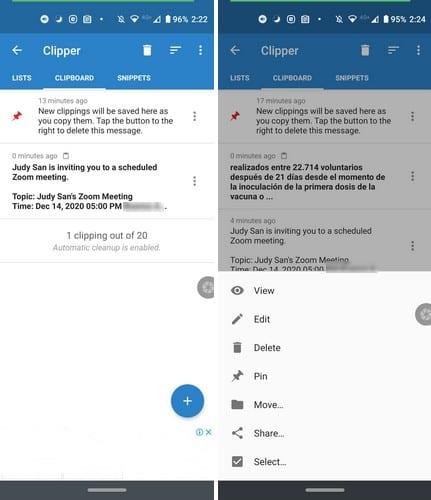
คุณสามารถเข้าถึงข้อความที่คัดลอกได้สองวิธี คุณสามารถเปิดแอพหรือแตะที่การแจ้งเตือนของแอพ ในแถบการแจ้งเตือน คุณจะเห็นข้อความล่าสุดที่คุณคัดลอกล่าสุด หากคุณต้องการดูข้อความที่คุณคัดลอกเพิ่มเติม ให้แตะเมนูแบบเลื่อนลงทางด้านขวาของการแจ้งเตือน
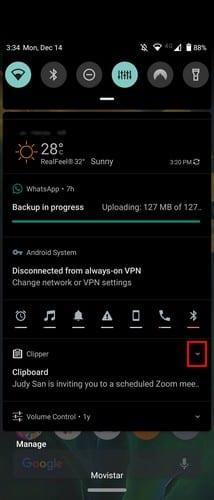
แอพนี้ยังให้คุณทำสิ่งอื่น ๆ กับข้อความของคุณได้ ตัวอย่างเช่น เมื่อคุณเข้าถึงแอป คุณจะเห็นจุดทางด้านขวาของข้อความที่คัดลอกแต่ละข้อความ ตัวเลือกชุดใหม่จะปรากฏขึ้น เช่น:
ข้อได้เปรียบที่คุณได้รับจากแอปนี้คือคุณสามารถเข้าถึงสิ่งที่คุณคัดลอกมาก่อนหน้านี้ได้ ด้วยคลิปบอร์ดมาตรฐานของ Android หากคุณคัดลอกบางสิ่งและลืมวาง คุณสามารถทำหายได้อย่างง่ายดาย
คุณยังสามารถจัดเรียงข้อความที่คัดลอกตามวันที่หรือตามเนื้อหาได้อีกด้วย ในการตั้งค่าของแอพ คุณสามารถเลือกที่จะมืดและเปิดใช้งานธีมสีเข้มได้ นอกจากนี้ โดยการเลือกชุดข้อความสองชุดแล้วแตะที่จุดที่มุมขวาบน แอปจะให้ตัวเลือกแก่คุณในการผสานหรือปักหมุด
ที่ด้านล่างขวา คุณสามารถแตะที่เครื่องหมายบวกเพื่อพิมพ์บางสิ่งที่นั่นโดยตรง สำหรับตอนนี้ ยังไม่มีตัวเลือกให้แอปเลือกทุกอย่างและลบออกทั้งหมด แต่หวังว่าจะได้รับตัวเลือกนั้นในการอัปเดตในอนาคต
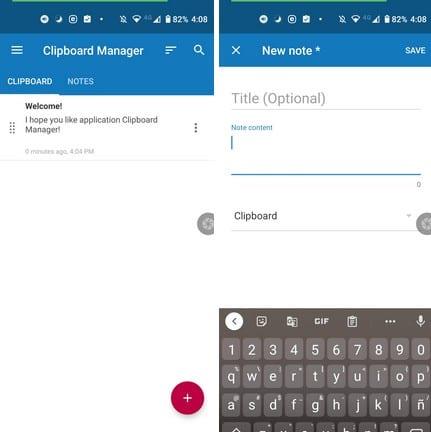
ด้วยตัวจัดการคลิปบอร์ดคุณจะไม่ได้รับคำเตือนใดๆ หากอุปกรณ์ Android ของคุณทำงานบน Android 10 แอปนี้มีตัวเลือกเพิ่มเติมเมื่อมาถึงแถบการแจ้งเตือน ตัวอย่างเช่น เมื่อเห็นการแจ้งเตือน คุณสามารถล้างข้อความ เปิดบันทึกย่อล่าสุด หรือเลือกตัวเลือกการดำเนินการอัจฉริยะที่ให้คุณ:
เมื่อคุณแตะที่จุดทางด้านขวาของข้อความที่คุณคัดลอก คุณจะเห็นตัวเลือกต่างๆ เช่น:
ไปที่การตั้งค่าของแอปเพื่อดูตัวเลือกเพิ่มเติม เช่น การอัปโหลดไปยังระบบคลาวด์ ล้างเนื้อหาโดยอัตโนมัติ ข้ามระเบียนที่ซ้ำกัน ธีมสีเข้ม ล้างถังขยะอัตโนมัติ เพิ่มบันทึกใหม่โดยอัตโนมัติที่ด้านบนสุดของรายการ และอื่นๆ ในการจัดระเบียบบันทึกของคุณ คุณยังสามารถสร้างหมวดหมู่เพื่อช่วยให้คุณค้นหาบันทึกของคุณได้เร็วยิ่งขึ้น
หากต้องการมีตัวเลือกเพิ่มเติมสำหรับการใช้คลิปบอร์ดของ Android ขอแนะนำให้ใช้แอปของบุคคลที่สาม แอพที่คุณเลือกจะขึ้นอยู่กับความต้องการจดบันทึกประจำวันของคุณ แต่มีแอพให้เลือกค่อนข้างน้อย
การสร้างเรื่องราวใน Facebook สามารถสนุกสนานมาก นี่คือวิธีการที่คุณสามารถสร้างเรื่องราวบนอุปกรณ์ Android และคอมพิวเตอร์ของคุณได้.
เรียนรู้วิธีปิดเสียงวิดีโอที่กวนใจใน Google Chrome และ Mozilla Firefox ด้วยบทแนะนำนี้.
แก้ปัญหาเมื่อ Samsung Galaxy Tab S8 ติดอยู่บนหน้าจอสีดำและไม่เปิดใช้งาน.
บทแนะนำที่แสดงวิธีการสองวิธีในการป้องกันแอพจากการเริ่มต้นใช้งานบนอุปกรณ์ Android ของคุณเป็นการถาวร.
บทแนะนำนี้จะแสดงวิธีการส่งต่อข้อความจากอุปกรณ์ Android โดยใช้แอป Google Messaging.
คุณมี Amazon Fire และต้องการติดตั้ง Google Chrome บนมันหรือไม่? เรียนรู้วิธีติดตั้ง Google Chrome ผ่านไฟล์ APK บนอุปกรณ์ Kindle ของคุณ.
วิธีการเปิดหรือปิดฟีเจอร์การตรวจสอบการสะกดในระบบปฏิบัติการ Android.
สงสัยว่าคุณสามารถใช้ที่ชาร์จจากอุปกรณ์อื่นกับโทรศัพท์หรือแท็บเล็ตของคุณได้หรือไม่? บทความนี้มีคำตอบให้คุณ.
เมื่อซัมซุงเปิดตัวแท็บเล็ตเรือธงใหม่ มีหลายอย่างที่น่าตื่นเต้นเกี่ยวกับ Galaxy Tab S9, S9+ และ S9 Ultra
คุณชอบอ่าน eBook บนแท็บเล็ต Amazon Kindle Fire หรือไม่? เรียนรู้วิธีเพิ่มบันทึกและเน้นข้อความในหนังสือใน Kindle Fire.






